Pourquoi Apple Music continue-t-il de mettre en pause ou de sauter des chansons
Divers / / September 14, 2023
Pour la plupart des utilisateurs Apple, Apple Music est sans égal. Cependant, cela peut devenir un peu frustrant lorsque vous êtes tout juste dans le groove, mais que la chanson continue d'être interrompue. Mais pourquoi Apple Music continue-t-il de mettre en pause ou de sauter des chansons sur iPhone ou iPad? Nous en avons discuté et comment y remédier dans ce guide.

Avant de comprendre pourquoi Apple Music continue de mettre en pause ou de sauter de la musique, vérifiez et assurez-vous que votre Les AirPod sont propres et exempt de débris, car cela pourrait les amener à mettre accidentellement les chansons en pause. Vous pouvez également le faire pour les appareils Bluetooth dotés de commandes de lecture/pause intégrées. Si le problème persiste, continuez à lire.
Pourquoi Apple Music arrête-t-il de jouer de manière aléatoire
Avant de commencer le dépannage, examinons brièvement pourquoi Apple Music peut mettre en pause ou sauter des chansons sur votre iPhone ou iPad.

- Les serveurs d'Apple sont actuellement en panne, ce qui entraîne des problèmes lors de l'utilisation de l'application Apple Music.
- Vos AirPod détectent à tort qu’ils ne sont pas utilisés.
- Votre appareil restreint l'application Apple Music pour économiser la batterie ou réduire l'utilisation des données.
- Des problèmes de couplage Bluetooth peuvent interférer avec l'application Apple Music.
- Un bug sur votre appareil ou un problème temporaire peut entraîner un comportement erratique de l'application Apple Music.
Bien qu'il soit difficile de diagnostiquer le problème exact, vous pouvez suivre les méthodes de dépannage ci-dessous pour résoudre le problème malgré tout.
11 correctifs si Apple Music continue de se mettre en pause ou de se sauter
Maintenant que nous savons pourquoi Apple Music continue de s'arrêter de manière aléatoire, examinons 11 façons de résoudre ce problème sur votre iPhone ou iPad.
1. Vérifier l'état du système Apple Music
Vérification du État du système pour Apple Music permet de garantir que le problème est dû à un paramètre de l'appareil et non à une panne de l'application Apple Music. Ainsi, si l’état est orange ou rouge, il y a un problème du côté d’Apple. Dans ce cas, attendez un peu avant d'utiliser à nouveau l'application Apple Music. Vous pouvez également consulter à nouveau cette page pour les mises à jour.

Cependant, si l'état du système est vert, suivez les étapes mentionnées ci-dessous.
2. Vérifiez votre connection internet
Avoir une expérience fluide sur Apple Music nécessite une connexion réseau stable. Donc, si votre connexion Internet rencontre des problèmes, commencez par faire un test de vitesse. Si les vitesses sont inférieures aux prévisions, passer à la 5G, si disponible. Sinon, essayez de passer au Wi-Fi et vérifiez à nouveau. Si la vitesse du réseau est adéquate, passez à la méthode suivante.
Lire aussi: Comment obtenir un meilleur signal (service) sur iPhone
3. Désactiver la détection automatique des oreilles
Si vous utilisez des AirPod pour écouter Apple Music, la fonction de détection automatique de l'oreille peut provoquer la coupure de la musique car les AirPod détectent par erreur que vous les avez retirés de votre oreille. Par conséquent, vous pouvez désactiver la détection automatique des oreilles sur votre appareil Apple et voir si le problème persiste.
Suivez les étapes ci-dessous pour le faire.
Étape 1: Ouvrez l'application Paramètres sur votre appareil.
Étape 2: Ici, appuyez sur Bluetooth.
Étape 3: Maintenant, appuyez sur l'icône d'information à côté de vos AirPod.
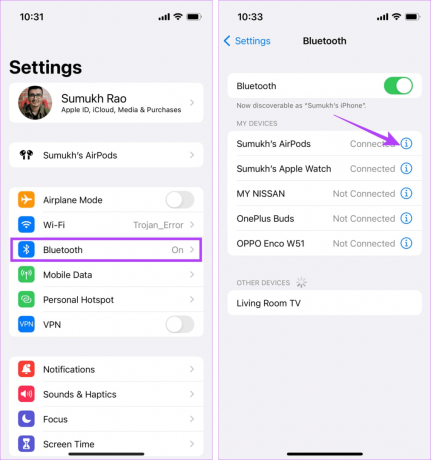
Étape 4: Désactivez la bascule pour « Détection automatique des oreilles ».
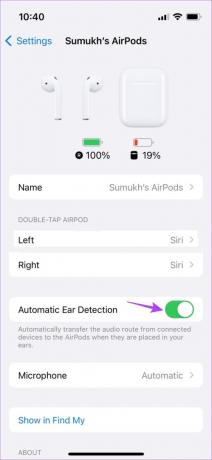
Cela désactivera la détection automatique des oreilles pour les AirPod connectés.
4. Redémarrez votre appareil
Vous pouvez effacer les fichiers temporaires et forcer le redémarrage de toutes les fonctions de l'appareil en forçant la fermeture et le redémarrage de votre iPhone ou iPad. Cela peut également aider à résoudre les problèmes d'arrêt aléatoire d'Apple Music. Voici comment procéder.
Étape 1: En fonction du modèle de votre appareil, suivez les étapes ci-dessous :
- Pour iPhone SE 1re génération, 5s, 5c et 5 : Appuyez longuement sur le bouton du haut.
- Pour iPhone SE 2e génération et versions ultérieures, 7 et 8 : Appuyez longuement sur le bouton latéral.
- Pour iPhone X et supérieur et iPad : Appuyez longuement sur les boutons d'alimentation et de volume simultanément.
- Pour iPad sans bouton Accueil: Appuyez et maintenez simultanément le bouton d'alimentation et n'importe quel bouton de volume.
- Pour iPad avec bouton Accueil: Appuyez et maintenez enfoncé le bouton d'alimentation.
Étape 2: Maintenant, faites glisser le curseur jusqu'à la fin.
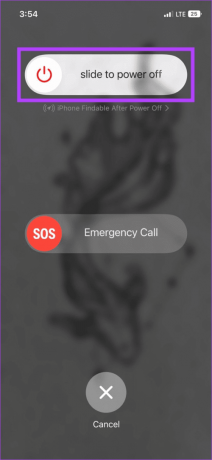
Une fois l'écran éteint, appuyez longuement sur le bouton d'alimentation. Attendez que le logo Apple apparaisse. Ensuite, ouvrez l'application Apple Music et vérifiez à nouveau.
5. Désactiver le mode données faibles
Comme son nom l'indique, lorsqu'il est activé, le mode Low Data garantit que votre appareil utilise moins de données que d'habitude. Bien que cela puisse être utile si vous utilisez une connexion limitée, cela peut entraîner un comportement erratique de certaines applications exécutées sur Internet, comme Apple Music. Cela peut également expliquer pourquoi Apple Music continue de s'arrêter à des intervalles aléatoires.
Dans ce cas, désactiver le mode données faibles pour votre Wi-Fi ou vos données mobiles et vérifiez à nouveau.
6. Désactiver le mode faible consommation
Comme le mode Low Data, le mode Low Power permet de préserver la durée de vie de la batterie en limitant certaines fonctionnalités et fonctions de l'application. Cela peut également amener votre appareil à limiter l'application Apple Music, la provoquant ainsi à s'arrêter de manière aléatoire. Dans ce cas, désactivez le mode faible consommation sur votre appareil. Voici comment.
Étape 1: Ouvrez Paramètres et appuyez sur Batterie.
Étape 2: Désactivez la bascule pour « Mode faible consommation ».
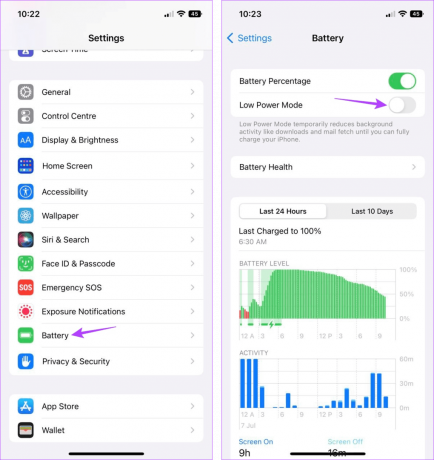
Cela désactivera le mode faible consommation sur votre appareil. Cependant, vous remarquerez peut-être une décharge de batterie supérieure à la normale une fois cette opération effectuée.
7. Forcer la fermeture et redémarrer Apple Music
Forcer la fermeture des applications en arrière-plan ferme également les fonctions de ces applications. Ceux-ci sont ensuite redémarrés une fois l'application relancée. Cela peut aider à résoudre les problèmes temporaires de l'application et les problèmes tels que le saut aléatoire de chansons par Apple Music. Voici comment procéder.
Étape 1: Faites glisser votre doigt depuis le bas de l'écran. Ou appuyez deux fois sur le bouton Accueil, si disponible.
Étape 2: Ensuite, faites glisser votre doigt vers le haut et effacez toutes les applications en arrière-plan, y compris Apple Music, de votre écran.

Ensuite, appuyez à nouveau sur l'icône de l'application Apple Music pour relancer l'application. Maintenant, essayez de jouer à quelque chose et voyez si le problème a été résolu.
8. Dissocier et réparer un appareil Bluetooth
Si vous utilisez un appareil Bluetooth pour écouter Apple Music, des problèmes de connexion lors du couplage de l'appareil peuvent entraîner la mise en pause ou la lecture d'Apple Music à volonté. Pour résoudre ce problème, vous pouvez dissocier le périphérique Bluetooth de votre iPhone ou iPad et le réparer. Voici comment procéder.
Étape 1: Ouvrez Paramètres et appuyez sur Bluetooth.
Étape 2: Dans cette liste, appuyez sur l'appareil concerné.
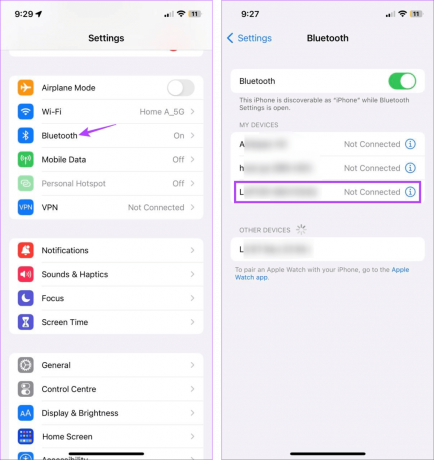
Étape 3: Ensuite, appuyez sur « Oublier cet appareil ».
Étape 4: Appuyez sur Oublier l'appareil pour confirmer.

Une fois l'appareil Bluetooth dissocié, redémarrez les services Bluetooth sur votre appareil.
Étape 5 : Accédez à Paramètres et appuyez sur Bluetooth.
Étape 6 : Désactivez la bascule Bluetooth.

Ensuite, attendez un moment avant de réactiver la bascule.
Étape 7 : Maintenant, faites défiler la liste des appareils disponibles et appuyez sur l'appareil auquel vous souhaitez vous connecter.
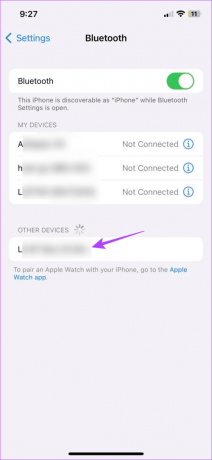
Attends le Appareil Bluetooth à coupler. Ensuite, ouvrez l'application Apple Music et essayez de lire une chanson pour vérifier.
9. Rechercher une mise à jour du logiciel
Garder votre iPhone ou iPad à jour est un bon moyen de vous assurer de ne jamais manquer une mise à jour de sécurité ou une correction de bug. Cela signifie que si votre appareil est en attente d’une mise à jour logicielle, il est peut-être temps de mordre la balle et de l’installer. Cela peut également aider à introduire de nouvelles fonctionnalités et à résoudre tous les problèmes d'application, tels qu'Apple Music continue de mettre la musique en pause. Voici comment procéder.
Étape 1: Ouvrez Paramètres et appuyez sur Général.
Étape 2: Appuyez sur Mise à jour du logiciel.
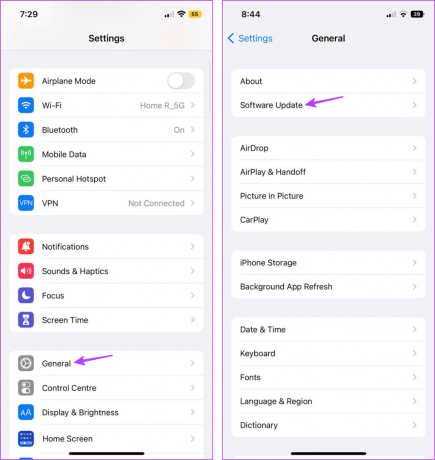
Maintenant, téléchargez et installez la mise à jour si disponible. Ensuite, une fois le redémarrage de votre appareil terminé, ouvrez l'application Apple Music et vérifiez si le problème a été résolu. Sinon, passez à la méthode suivante.
10. Désinstaller et réinstaller Apple Music
La désinstallation de l'application Apple Music supprimera toutes les données et paramètres de l'application. Une fois terminé, réinstallez une nouvelle copie de l'application. Cela peut aider à résoudre la plupart des problèmes liés aux applications sur votre appareil. Suivez les étapes ci-dessous pour le faire.
Étape 1: Appuyez longuement sur l'application Apple Music.
Étape 2: Ensuite, appuyez sur Supprimer l'application.
Étape 3: Appuyez sur Supprimer l'application. Si vous y êtes invité, appuyez sur Supprimer pour confirmer.

Étape 4: Une fois l'application Apple Music désinstallée, accédez à l'App Store et réinstallez l'application. Maintenant, vérifiez si le problème a été résolu.
Télécharger Apple Music
11. Réinitialiser tous les paramètres de votre appareil
Même si la réinitialisation de votre iPhone ou iPad peut sembler intimidante, il s'agit d'un moyen relativement simple et rapide de le faire. éliminez tous les paramètres ou applications indésirables qui obligent Apple Music à mettre en pause ou à sauter des chansons lors de l'écoute musique.
Cependant, vous devriez sauvegardez votre iPhone ou les données de l'iPad avant de continuer, car la réinitialisation supprimera tout. Une fois terminé, suivez les étapes ci-dessous.
Conseil: Consultez notre article pour savoir que se passe-t-il lorsque vous réinitialisez votre iPhone.
Étape 1: Ouvrez l'application Paramètres et appuyez sur Général.
Étape 2: Faites défiler vers le bas et appuyez sur « Transférer ou réinitialiser l'iPhone ».

Étape 3: Appuyez sur Réinitialiser.
Étape 4: Ensuite, appuyez sur « Réinitialiser tous les paramètres ».
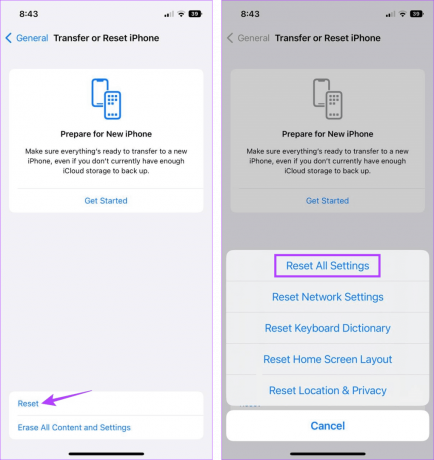
Maintenant, suivez les instructions à l'écran pour terminer la réinitialisation de votre iPhone ou iPad. Une fois terminé, ouvrez l'application Apple Music et écoutez n'importe quelle chanson pour vérifier si le problème a été résolu.
Jouer de la musique sans interruption
Nous espérons que cet article vous a aidé à comprendre pourquoi votre Apple Music continue de mettre en pause ou de sauter des chansons et à résoudre le problème sur votre iPhone ou iPad. De plus, si vous voyagez fréquemment, en particulier dans une zone connue pour ses problèmes de réseau, pensez à télécharger des chansons sur Apple Music pour une écoute hors ligne.



